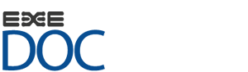Para los documentos electrónicos en su totalidad es factible definir su lista de distribución una vez se ha concluido el ciclo de los mismos; lo que de todas formas no es impedimento para que se agreguen otros destinatarios al expediente
Definir Lista de Distribución
El concepto de distribución aplica a aquellos actores que recibirán el documento una vez el mismo haya terminado su ciclo en el gestor documental. Este despacho puede ser automatizado, tras la última acción (una firma, por ejemplo) o ser inducido manualmente por el último actor del flujo (despacho manual del expediente). Para realizar la acción, se debe realizar click sobre el botón Agregar en la sección Distribución del documento (pudiendo ser el documento original del expediente o uno de respuesta)
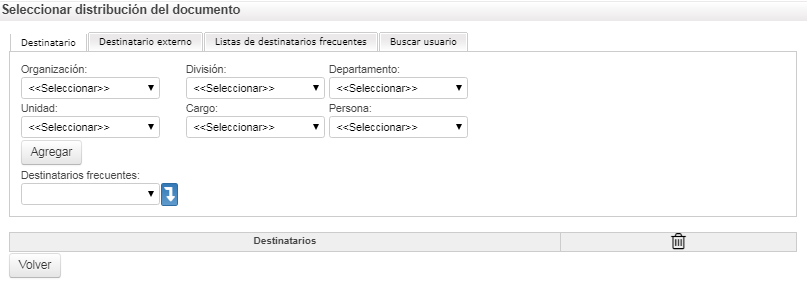
Figura N°3.7.1.3.2.1. – Seleccionar Distribución del Documento
En esta ventana para escoger los o el destinatario(s) de la lista de distribución se observan las siguientes pestañas, las cuales iremos abordando paso a paso:
- Buscar Usuario
- Destinatarios.
- Destinatario Externo.
- Lista de Destinatarios
Pestaña Buscar Usuario
En la Pestaña “Buscar Usuario”, los destinatarios podrán ser escogidos realizando una búsqueda de usuarios existentes en el sistema, ya sea por “Usuario”, “Nombre” o “Apellido” y a continuación presionando el botón “Buscar”, como resultado se desplegará una lista de personas, para seleccionar el destinatario deseado, deberá presionar el botón “Agregar”.
El usuario deberá presionar el botón “Volver” finalizada la definición de destinatarios para completar selección.
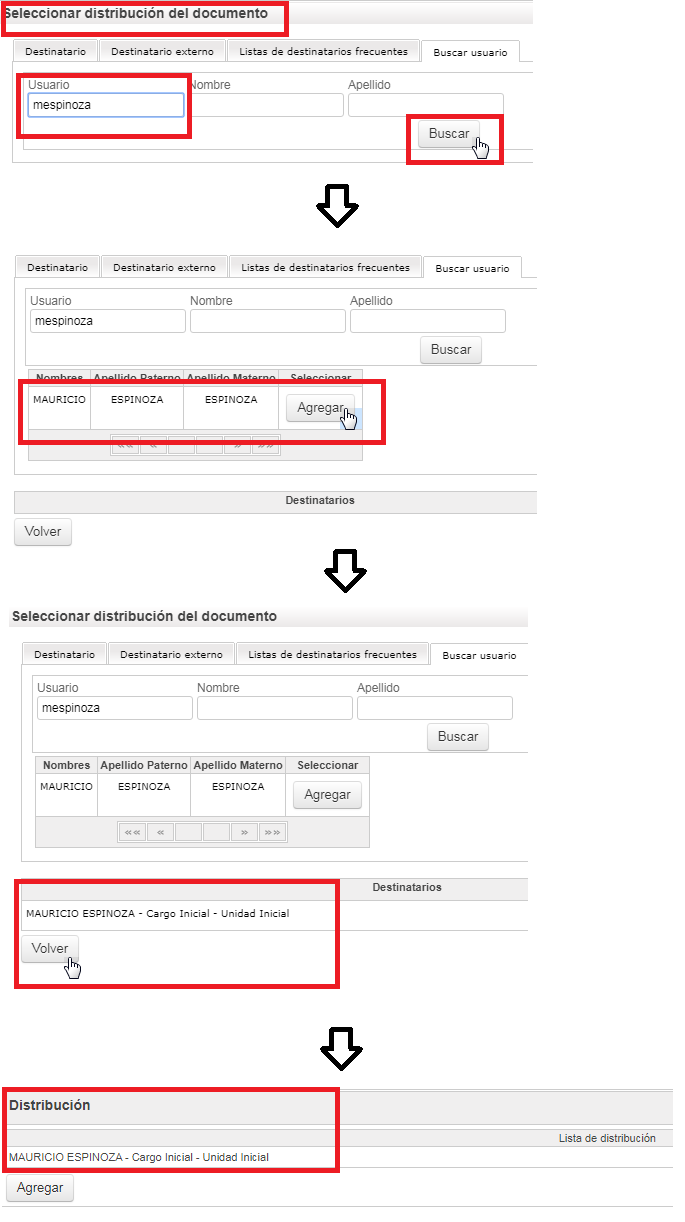
Figura N°3.7.1.3.2.2. – Buscar Usuario- Distribución
Pestaña Destinatario
Esta pestaña se despliega por defecto al cargar la interfaz y en esta sección se define el destinatario de la lista de distribución especificando secuencialmente: “Organización“, “División“, “Departamento“, “Unidad“, “Cargo“ y “Persona“.
Una vez definido el destinatario se presiona el botón “Agregar”, el sistema agrega a la grilla mostrada a continuación el destinatario seleccionado.
Finalizada la definición de destinatarios se deberá presiona el botón “Volver” con lo cual se regresa a la página principal de creación del documento.

Figura N°3.7.1.3.2.3. – Destinatario seleccionado por secuencia- Distribución
También visualizará el campo de selección destinatarios frecuentes, donde deberá seleccionar al usuario destinatario desde una lista de destinatarios frecuentes previamente configurada en la cuenta del usuario gestor de la creación del documento (menú Configuración -> Destinatarios Frecuentes). Una vez seleccionado el destinatario frecuente, se debe realizar click sobre el botón “ingresar”, representado por el icono “Enter” (![]() ).
).
El usuario deberá presionar el botón “Volver” finalizada la definición de destinatarios para completar selección.
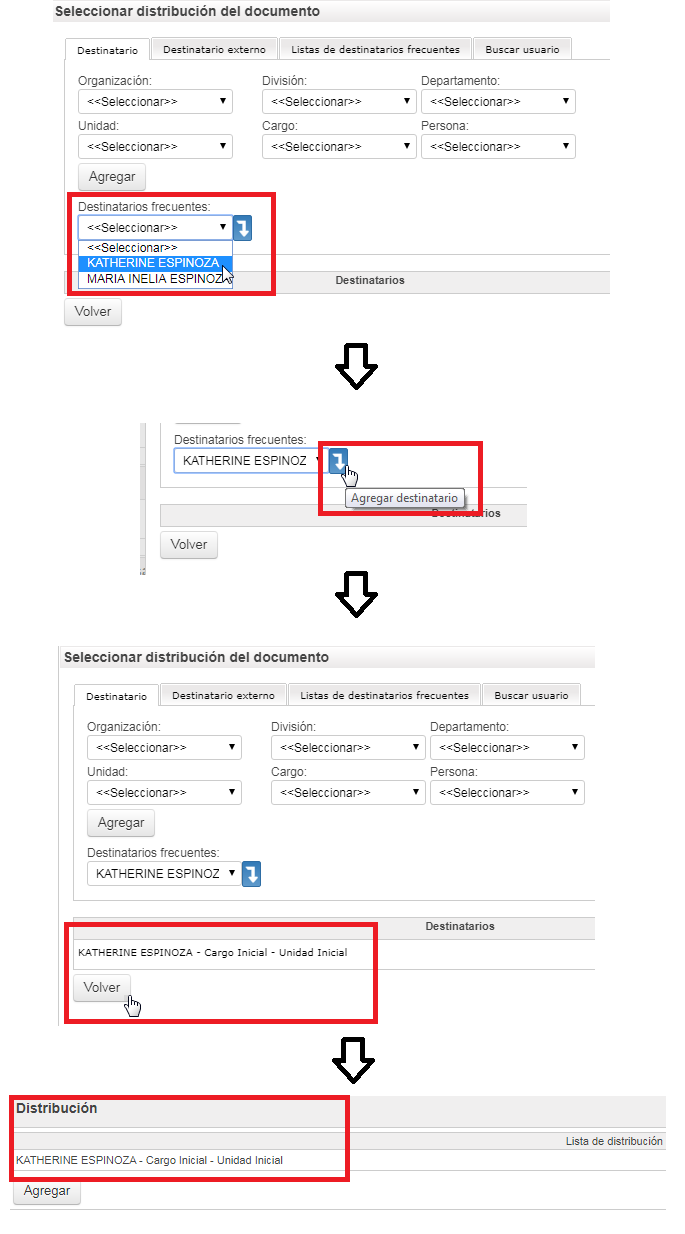
Figura N°3.7.1.3.2.4. – Destinatario seleccionado por frecuencia- Distribución
Pestaña Destinatario Externo
Para desplegar esta opción de inserción, el usuario debe realizar click sobre la pestaña Destinatario Externo.
Se define uno o más destinatarios de la lista de distribución seleccionando la Dependencia y Persona externa. Realizada la definición, se deberá presionar el botón “Agregar”, el sistema agrega a la grilla mostrada a continuación el o los destinatarios seleccionados.
Finalizada la definición de destinatarios se deberá presiona el botón “Volver” con lo cual se regresa a la página principal de creación del documento.
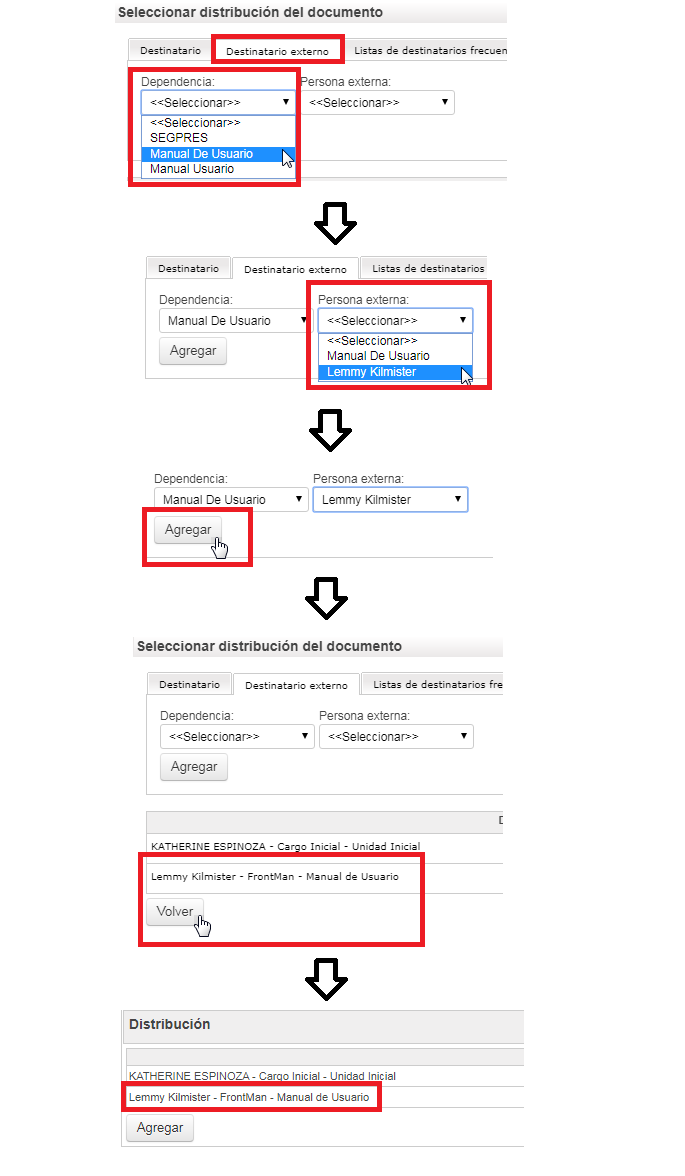
Figura N°3.7.1.3.2.5. – Destinatario Externo- Distribución
Pestaña Lista de Destinatarios
Para desplegar esta opción de inserción, el usuario debe realizar click sobre la pestaña Destinatario Externo.
Se agrega la lista de destinatarios de distribución seleccionando una de las listas de destinatarios presentadas, realizando click sobre el icono “Seleccionar” (![]() ). Finalizada la definición de destinatarios se deberá presiona el botón “Volver” con lo cual se regresa a la página principal de creación del documento.
). Finalizada la definición de destinatarios se deberá presiona el botón “Volver” con lo cual se regresa a la página principal de creación del documento.
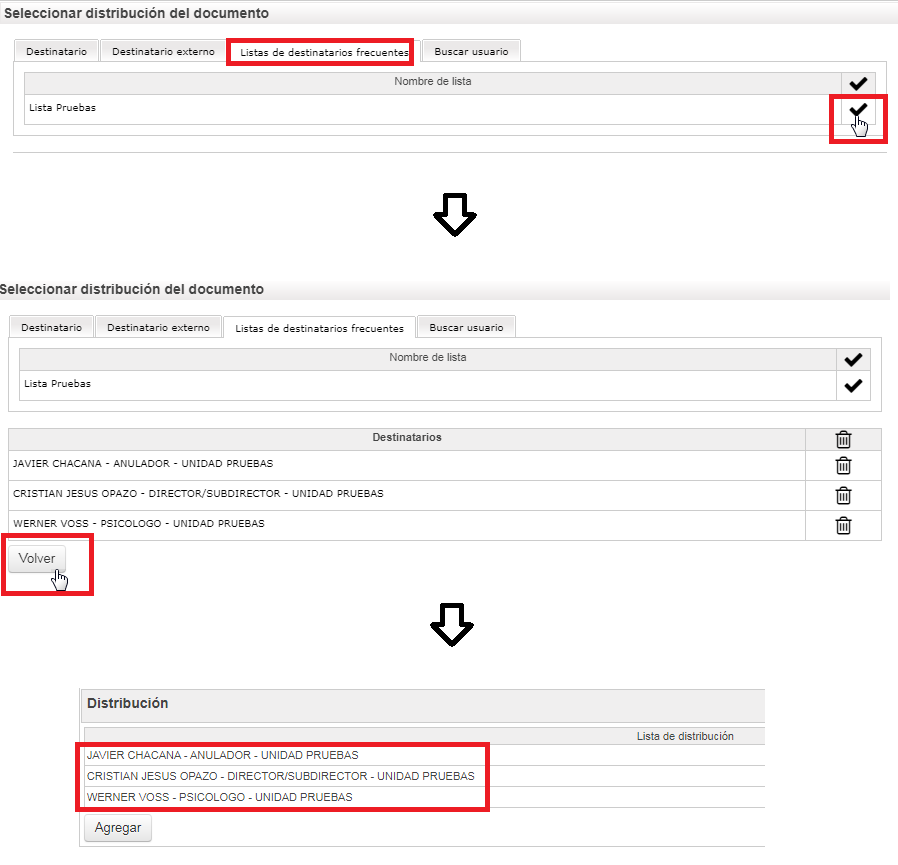
Figura N°3.7.1.3.2.6. – Lista de Destinatarios- Distribución
Eliminar destinatarios
Ya sea que haya cometido un error en la inserción de destinatarios de la lista de distribución, o que haya seleccionado una lista de destinatarios que contiene a un usuario al cual no le corresponde la relación con el documento que está generando, usted puede eliminar y editar esto.
Para realizar la acción, se debe realizar click sobre el botón Agregar, que desplegará la interfaz ya mencionada para agregar destinatarios a la lista de distribución ya definida, con los destinatarios, para eliminar alguno, bastará con realizar click sobre el icono “Eliminar” (![]() ) para quitarlo. Una vez hecho, debe presionar el botón Volver para retornar a la interfaz de generación del documento, en la cual ya no se visualizará el destinatario eliminado en la lista de distribución
) para quitarlo. Una vez hecho, debe presionar el botón Volver para retornar a la interfaz de generación del documento, en la cual ya no se visualizará el destinatario eliminado en la lista de distribución
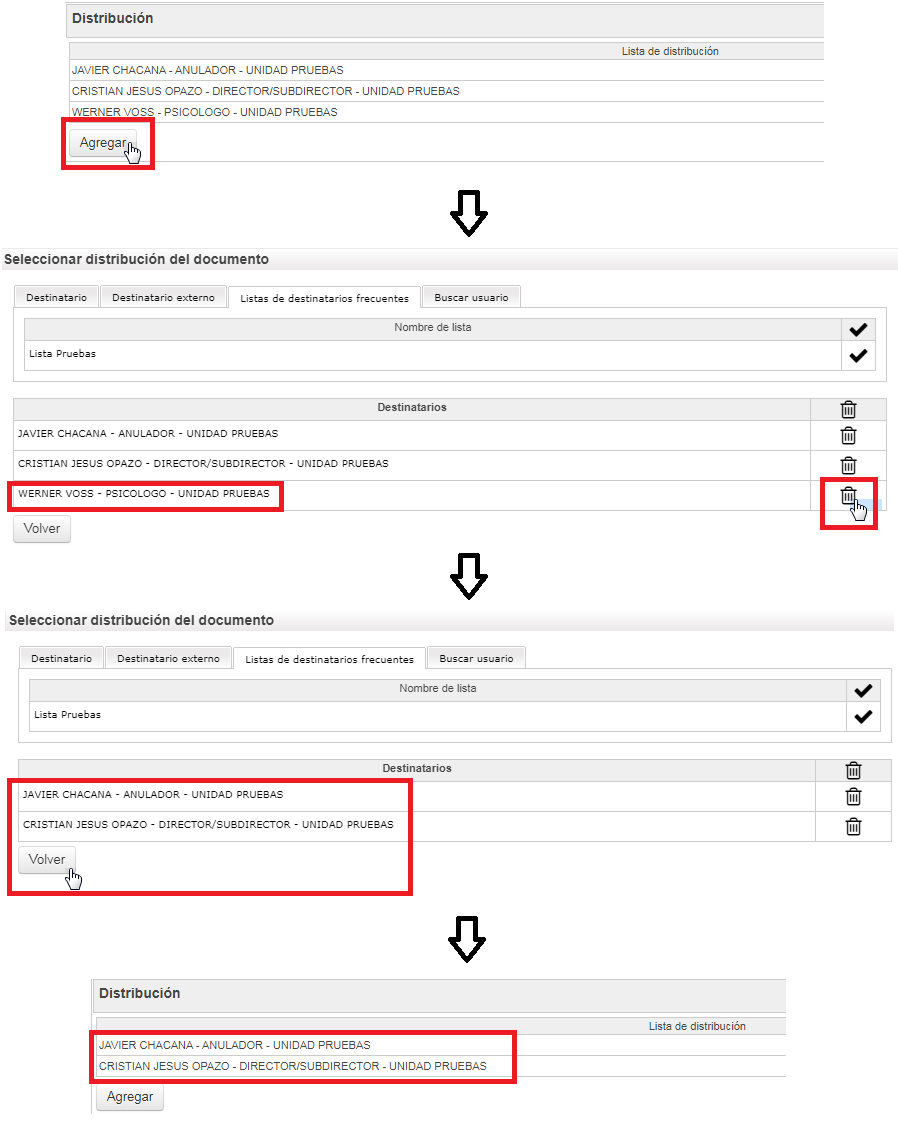
Figura N°3.7.1.3.2.7. – Elimina Destinatarios de Lista de Distribución